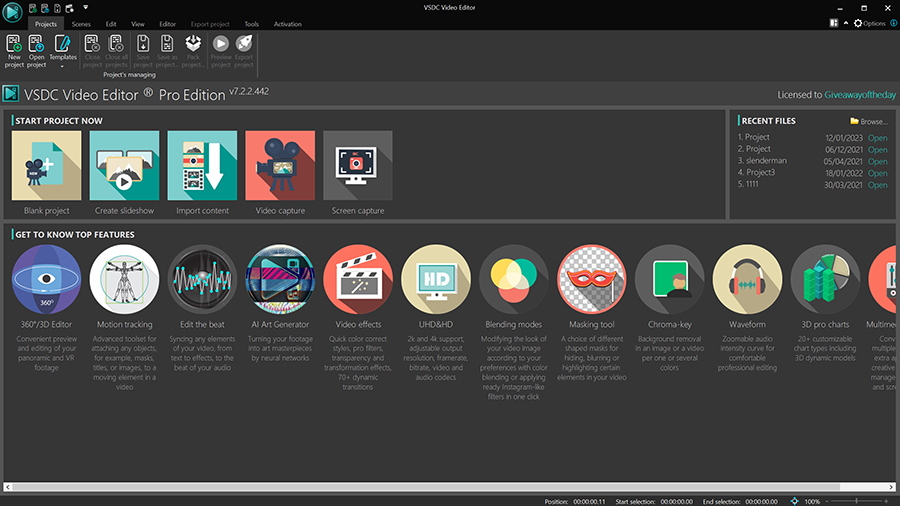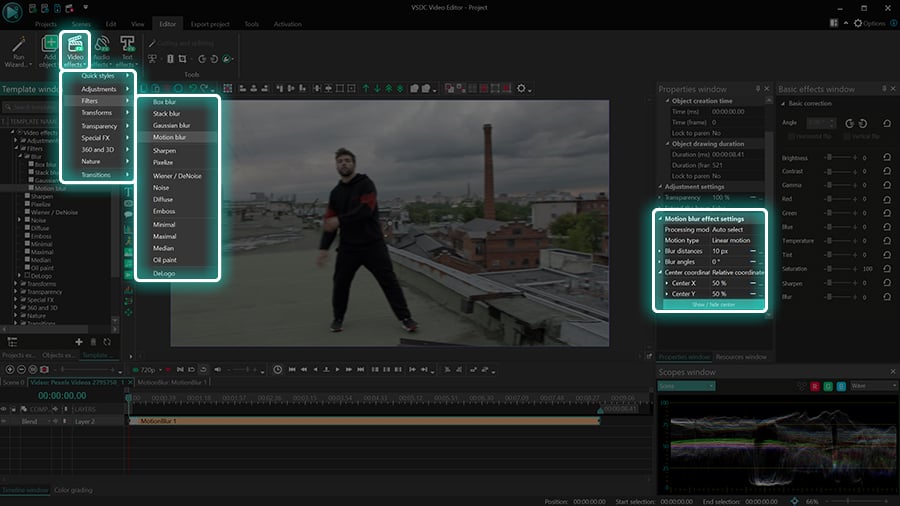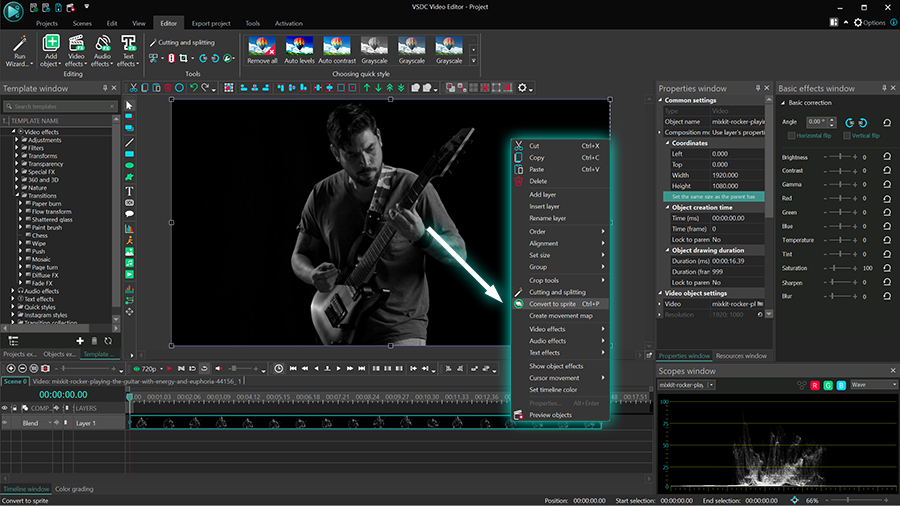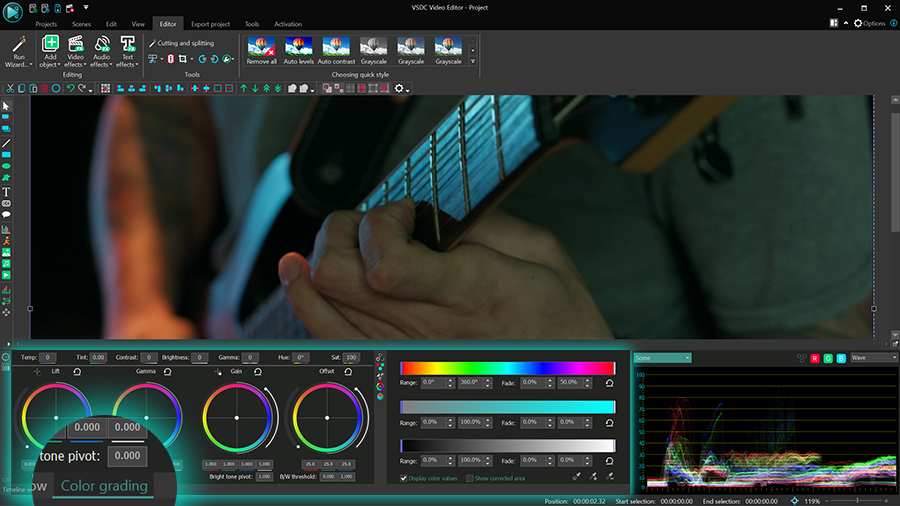動画編集
家族のグリーティングカードから会社のプレゼンテーションまでのどんな複雑性でも動画を作成できるように、動画編集 フリーウェアを使用しています。 カットをはじめて、動画ファイルの併合、視覚効果や効果音やフィルターや画像修正などの適用、適当なサウンドトラックの追加、スライドショーを作成できます 。動画がプロフェツショナルに見えるように、クロマキーおよび詳細設定を使用してください。 全ての人気の動画形式/音声フォーマットをサポートしています。
ビデオ変換器
このプログラムは他のフォーマットにビデオを変換することに志向されます。人気のビデオフォーマットの大半をサポートしています。(読込みと保存)その上、プログラムは特定のマルチメディア装置で、例えばiPhone、 Microsoft ZuneまたはArchos、再生するためにビデオを変換するタスクを大幅な簡素化します。プログラムは非常に簡単で使用するし、モダンインターフェースがあるし、必要なビデオ処理の機能があります。
オーディオ変換器
オーディオ変換器は他のフォーマットにオーディオファイルを変換します。基本的なオーディオフォーマットとコーデックをサポートしています。プログラムはプレイリストとメタタグを管理し、ビデオファイルからオーディオを抜き出して、パソコンでどんなフォーマットでもこのトラックを保存させます。
オーディオCDグラバ
このオーディオツールはオーディオトラックをグラブし、ユーザーのパソコンでどんなフォーマットでも保存するように使えます。人気のビデオフォーマットとコーデックの大半をサポートしています。プログラムはまた自動のファイルのリネームし、メタタグを更新のためにFreeDBからトラックの詳細を抜き出すことができます。
動画編集
ビデオ変換器
オーディオ変換器
オーディオCDグラバー

多機能性
1つのビデオソフトウェアのスイートではマルチメディア処理ツールの広い配列があります。

高速度
シングルコアやマルチコアのCPUに最適化した高品質と高速なアルゴリズムを使用します。

費用を負担できること
VSDCはWindows OSベースのPCとラップトップに無料でダウンロードできます。
- Amy Shao 公開 2025年11月19日 待望のVSDC 10.2アップデート:ホビイストからプロまで、すべてのユーザーを支援するために設計された...
- こんにちは、シアトル在住の旅行ビデオグラファー、マティア・ワートンです。3年間も、動画に醜い透かし(ウォーターマーク)を入れてくる編集ソフトに悩まされてきました...
- published Amy Shao 6/10/25 待ちに待った新しくてユニークなアップデートがついに登場!これは単なるバージョンアップではありません...
- このホリデーシーズンは、VSDC Video Editorの最新アップデートと共に新しい始まりを迎えましょう!皆様のフィードバックを受けて、最も愛されているツー...
VSDCで曲線を操作する方法
VSDC 8.1版ではグラフィックオブジェクトのツールバーに曲線が追加され、ビデオクリエーターに多くの新しい可能性が開かれました。
動画で曲線を使用して、オブジェクトの輪郭を描いたり、文字に下線を引いたり、美しいアニメーションを作成したりできます。 このチュートリアルでは、以下について説明します:
- 曲線の作り方
- 曲線をグラデーションで塗りつぶす方法
- 曲線を移動軌跡として利用する方法
- 曲線で文字を折り返す方法
- 動いている曲線の効果の作り方
これらを学ぶことで、他のエフェクトと組み合わせたり、これらの線を重ねたりすることで、驚くべき結果を創出することができます。例えば、下記のビデオで「光の流れのエフェクト」を作る方法をご覧いただくか、このプロジェクトのファイルをダウンロードして実験してみてください。無限の可能性が広がります。
さっそく始めましょう。
シーンに曲線を追加する方法
開始するには、新しいプロジェクトを作成し、左側のツールバーから「曲線」を選択します。次に、ポップアップウィンドウで「OK」をクリックして、デフォルト設定を確認します。
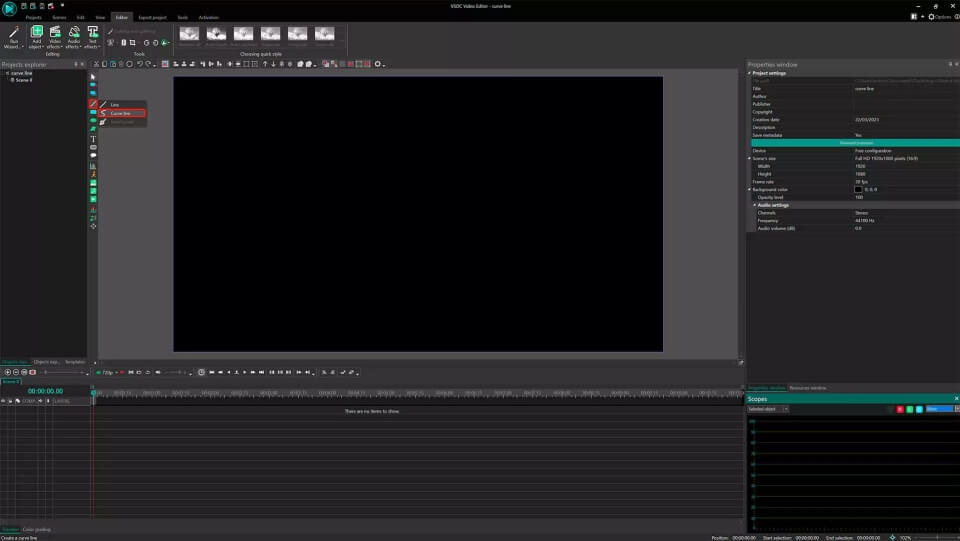
カスタムシェイプと同様に、曲線はコントロールポイントとスプラインで構成されます。線を描き始めるには、マウスクリックで2つ以上のコントロールポイントをシーンに配置します。
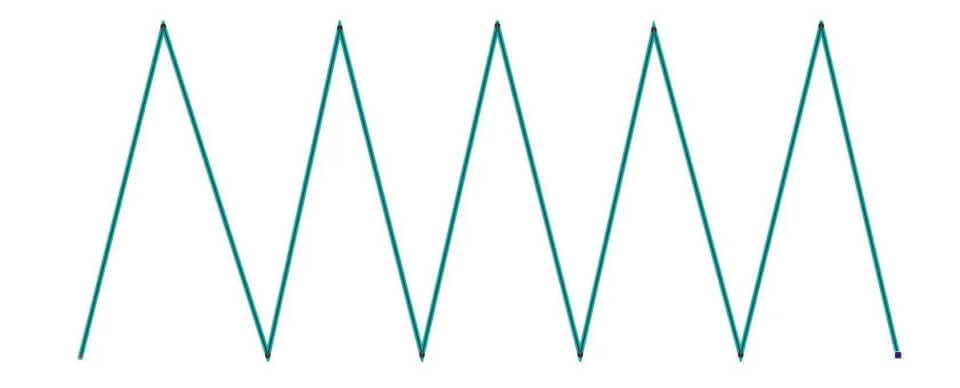
直線を滑らかなスプラインに変えるには、任意のコントロールポイントを選択し、Ctrlキーを押したまま、ポイントを横にドラッグし始めます。コントロールポイントから赤と緑の2つのベクトルが表示されます。これらを使用して、希望の外観になるまで曲線の形状を微調整します。
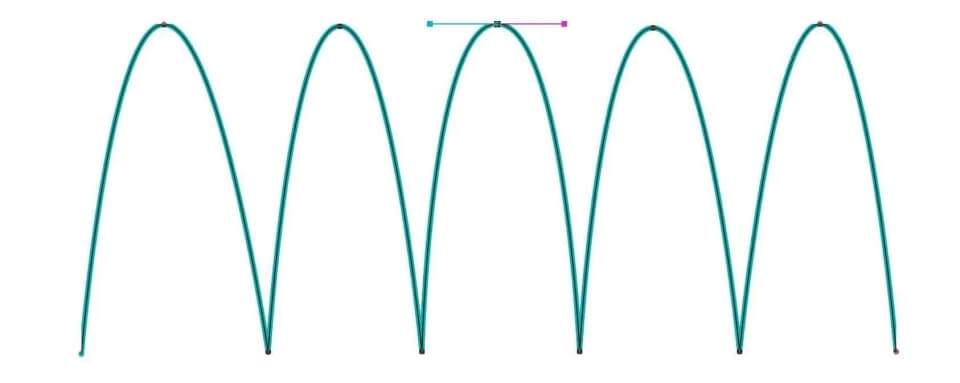
次のセクションでは、曲線の設定について説明し、曲線を美しいグラフィックオブジェクトやアニメーションに変換する方法を示します。
設定メニューにアクセスするには、曲線レイヤーをダブルクリックして、プロパティウィンドウに移動します。使用可能な設定には、共通設定と曲線設定の2つのグループがあります。
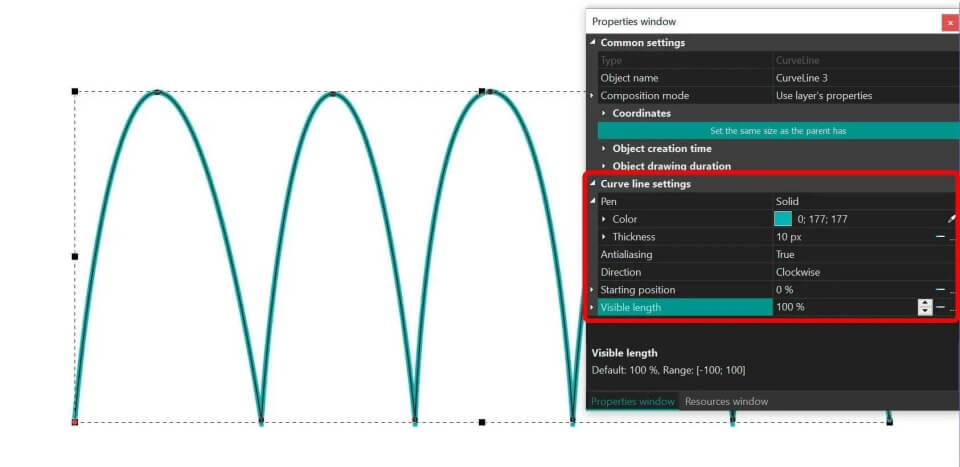
共通設定では、タイムライン上のオブジェクト名を変更したり、曲線が画面に表示される正確な時間を設定したり、動画に残す時間を定義したりできます。この設定グループを使用して、画面上の曲線の位置座標を調整することもできます。
曲線設定では、線の太さと色を設定し、塗りつぶしの種類を選択し、アニメーションを作成し、さらにオブジェクトをカスタマイズできます。
このグループのパラメーターを1つずつ確認します。
曲線設定
パラメータの最初のグループでは、曲線の基本的な特性(色、太さ、塗りつぶしの種類)を調整できます。
ぺん
ペンメニューには5つの塗りつぶしタイプがあります:
- ソリッド
- グラデーション
- ポイントグラデーション
- 画像パターン
- パスモード
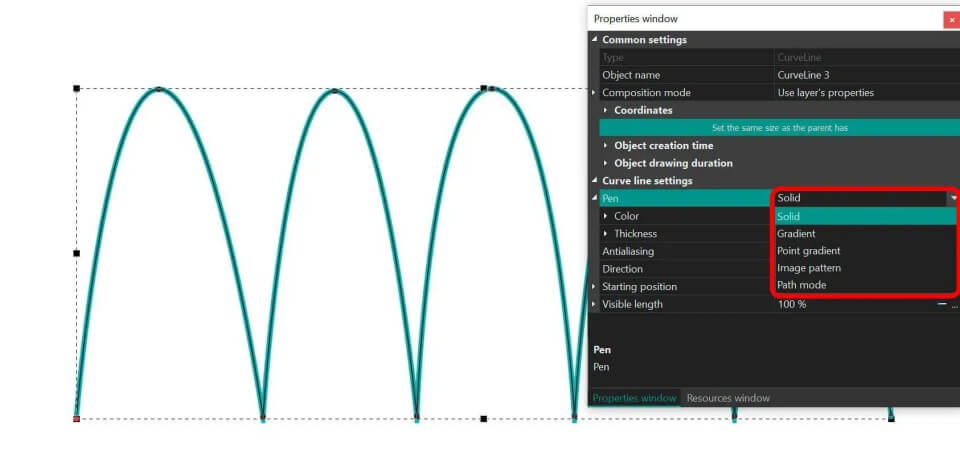
選択したモードに応じて、追加のパラメーターを設定できます。各モードの設定について説明します。
ソリッド
ソリッドは曲線の塗りつぶしを意味します。このモードでは、塗りつぶしの色と線の太さを選択できます。初期値と最終値を設定できることに注意してください。これは、再生中に線が太くなったり細くなったりすることを意味します。
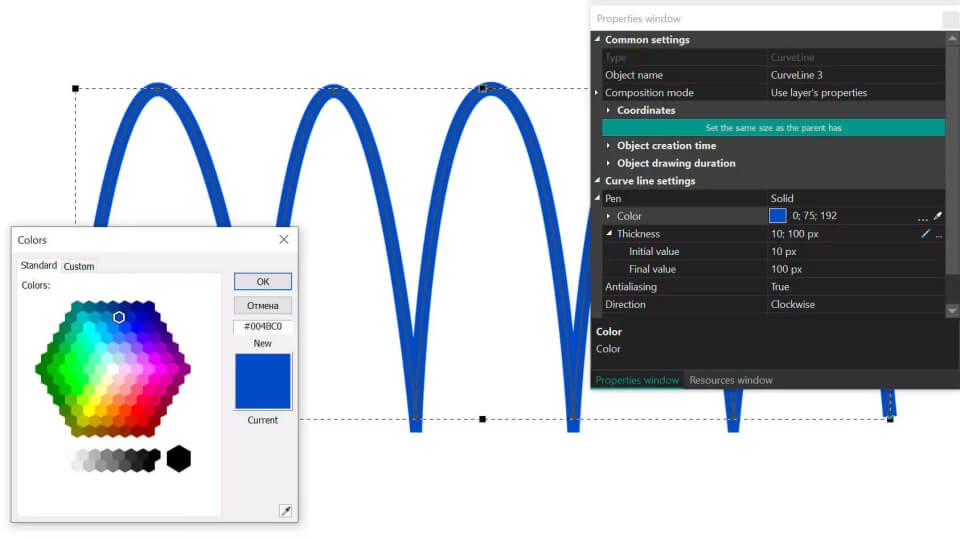
グラデーション
グラデーションモードでは、最初のポイントと最後のポイントの間に単純な2色のグラデーション塗りつぶしが作成されます。このモードでは、2つの色を選択し、「グラデーション設定」メニューのパターンを使用してグラデーションの塗りつぶしの種類を調整できます。
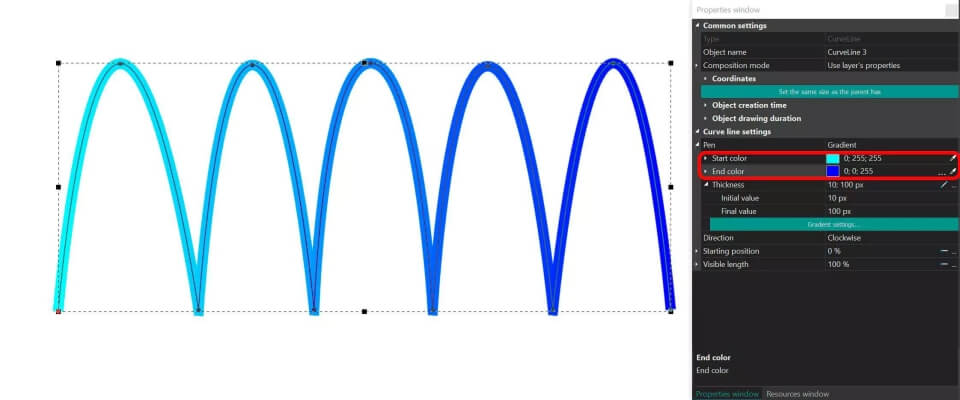
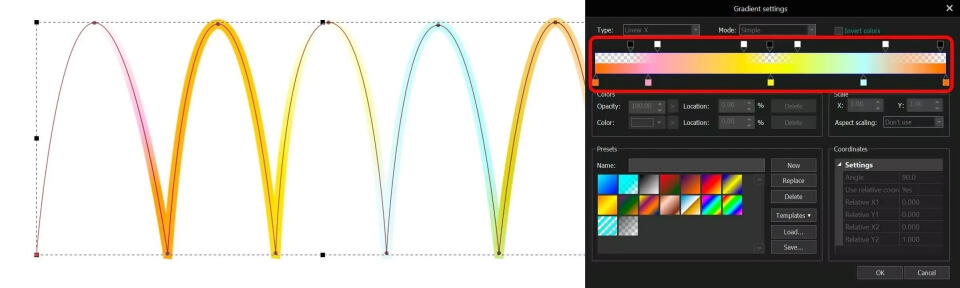
ポイントグラデーション
次のモードはポイントグラデーションと呼ばれ、各コントロールポイントに個別の色を割り当てることで、多色グラデーションの塗りつぶしを作成します。
このモードでは、目的のコントロールポイントを選択し、「パラメーターを追加する」をクリックして、ペングラデーションの設定に進む必要があります。
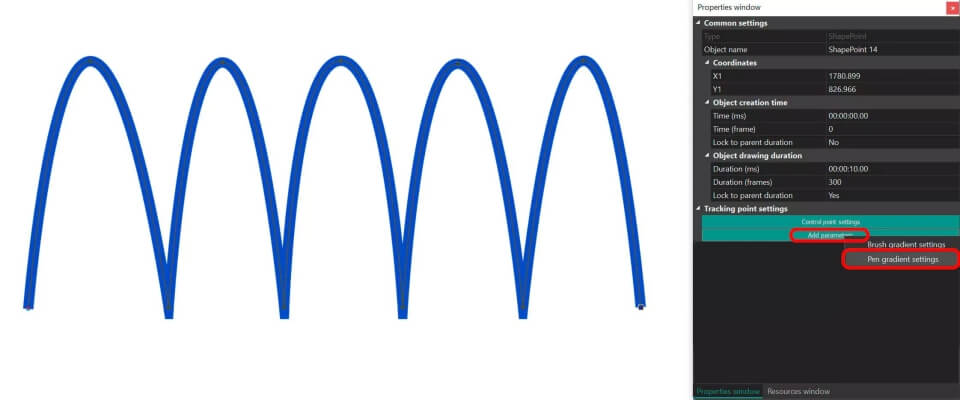
そこから、コントロールポイントの色を選択し、その重さ(ポイントに割り当てられた色の拡散)と隣接領域の不透明度を調整できます。
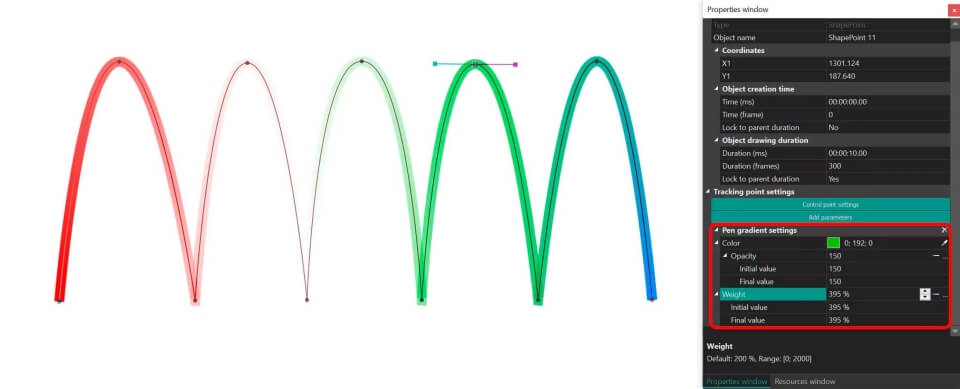
画像パターン
画像パターンモードでは、画像をプログラムにインポートし、それをパターンとして使用して曲線を塗りつぶすことができます。背景が透明な小さなPNG画像を使用することをお勧めしますが、必須ではありません。結果は次のようになります:
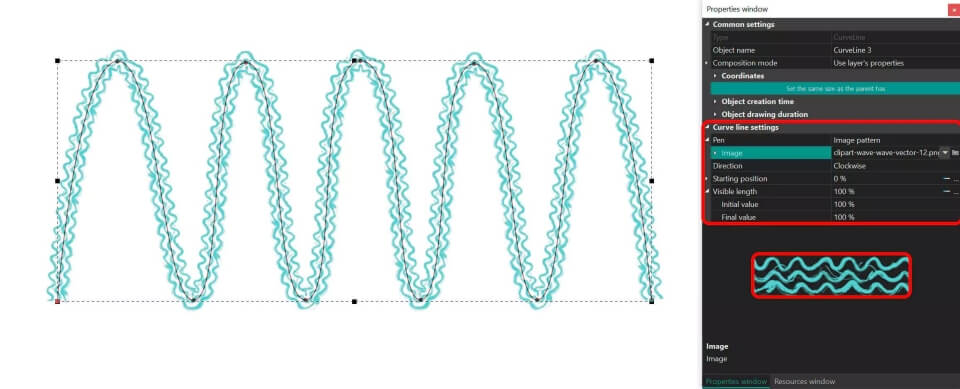
このモードでは、パターンの開始位置と表示される長さを調整することもできます。これらのパラメータを変更し始めると、それに応じて曲線の始点または終点から画像パターンが消えます。
パスモード
最後に、パスモードは曲線を移動パスに変えるように設計されています。このモードを選択すると、曲線はシーン上で非表示になり、移動しているオブジェクトの軌跡として機能します。
このモードの使用方法は次のとおりです。
タイムラインのメインタブに戻り、曲線を右クリックして「移動パスに変換する」を選択します。デフォルト設定を確認するには、変換ポップアップ ウィンドウで「OK」をクリックします。
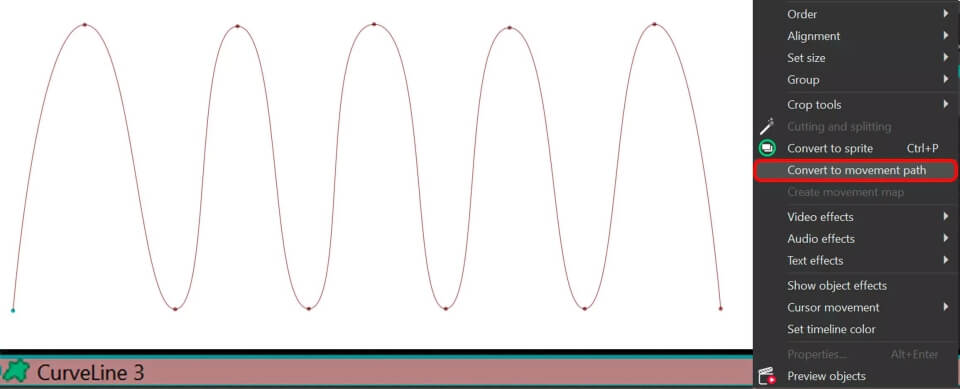
曲線を移動パスに変換したら、タイムラインで移動レイヤーを選択してコピーします。
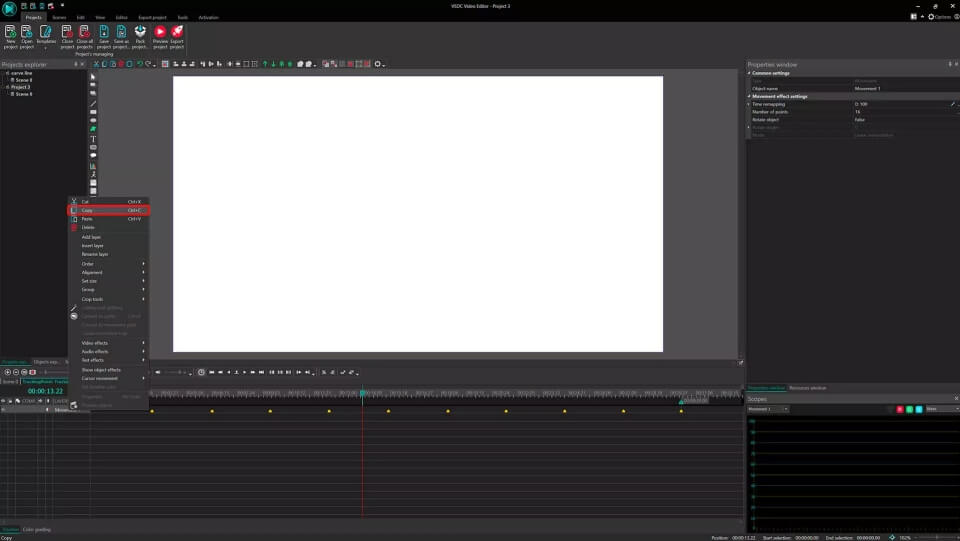
次に、タイムラインのメインタブに戻り、アニメーション化するオブジェクトをインポートまたは作成します。この例では、小さな画像を使用します。そのオブジェクトをダブルクリックして、移動レイヤーをタイムラインに貼り付けます。結果は次のようになります。このモードでは曲線が見えないことに注意してください。
曲線の設定に戻ると、「開始位置」と「表示する長さ」というパラメーターを調整できることに注意してください。これらは、オブジェクトが移動し始める線の始点からのポイントと、オブジェクトが停止するラインの終点の前のポイントを定義します。たとえば、開始点を25%に設定すると、オブジェクトは線の25%から移動し始めます。 表示する長さを25%に設定すると、オブジェクトは線の終点の25%手前で移動し終わります。
曲線で文字を折り返す方法
パスモードでは、線を非表示に保ちながら、曲線の周囲で文字を折り返すこともできます。これがどのように機能するかです。
最初にドロップダウンメニューで「パスモード」を選択したことを確認してから、タイムラインのメインタブに戻り、テキストオブジェクトを追加します。
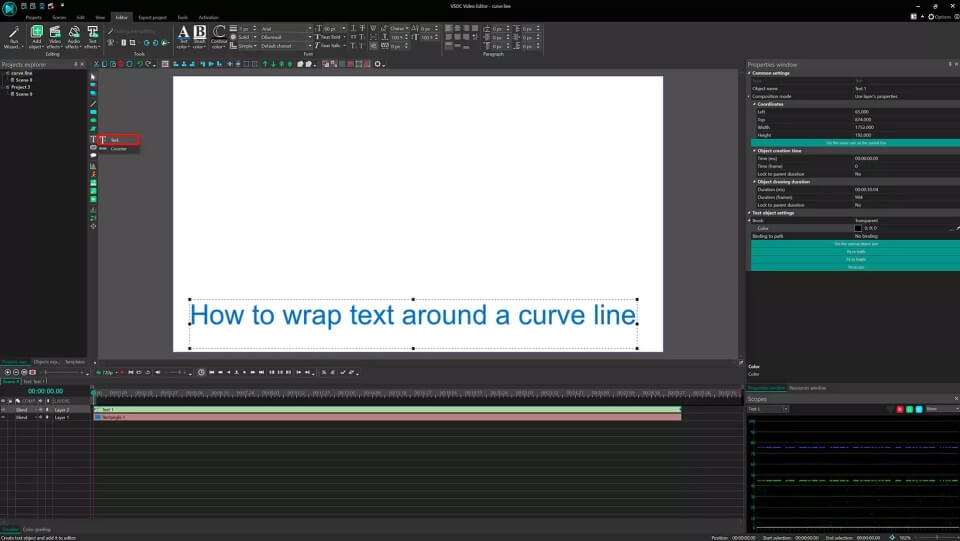
テキストオブジェクトをダブルクリックして、プロパティウィンドウに移動します。 「パスへのバインド」オプションを開き、前に作成した曲線を選択します。それに応じて文字が調整されます:
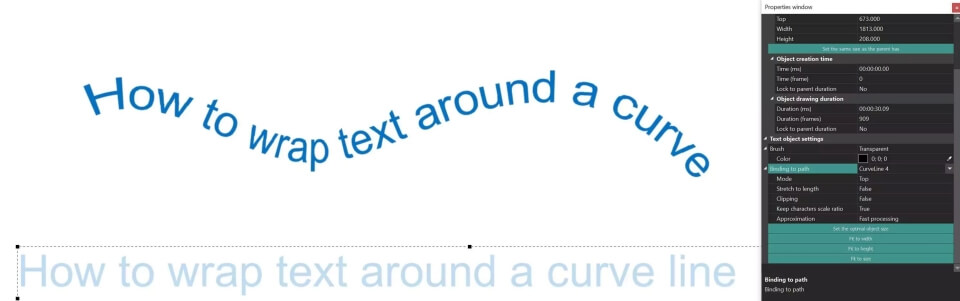
元のテキストオブジェクトは、編集モードでのみ表示されることに注意してください。再生を有効にするとすぐに消えます。
折り返された文字の外観を調整するために使用できるパラメーターがいくつかあります:
モードでは、文字を曲線の上、中央または下に配置できます。
「長さに伸ばす」を使用すると、文字を線の長さに伸ばすか、元の長さを維持できます。
クリッピングでは、元のテキストオブジェクトのフレームを使用してクリッピングマスクを作成できます。
近似により、文字の曲線を滑らかにすることができます。
曲線をアニメーション化する方法
このチュートリアルの最後のセクションでは、グラデーション塗りつぶしで曲線をアニメーション化する方法を紹介します。それをするには、次の3つのパラメーターを使用します:
- 方向(時計回りまたは反時計回り)
- 開始位置
- 表示する長さ
基本的な概念から始めましょう。
開始位置は、塗りつぶしが表示され始める線のポイントを定義します。表示する長さは、表示される線のパーセンテージを定義します。たとえば、前者に20%を設定し、後者に70%を設定した場合、グラデーションの塗りつぶしは線の最初の20%と最後の30%をカバーしません。
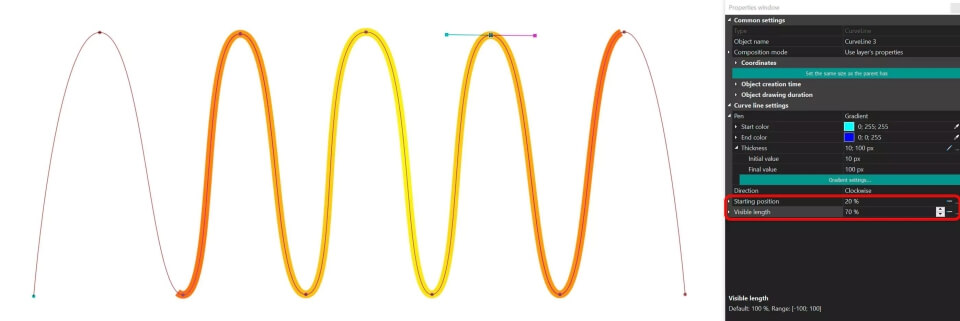
これらの設定をそのままにしておくと、曲線が静止したままになります。ただし、メニューを展開して初期値と最終値を設定すると、アニメーションを作成できます。たとえば、開始位置の初期値を0%に設定し、開始位置の最終値を50%に設定すると、再生中に塗りつぶしがゆっくりと消えていきます:
表示する長さに次のパラメーターを設定すると、同様の結果が得られます:
- 初期値: 100%
- 最終値: 0%
唯一の違いは、曲線の端から塗りつぶしが消えることです。
最後に、設定を変化してみて両方のパラメーターに必要な値を選択できます。たとえば、表示する長さを10%に設定し、開始位置を0;100%に設定することで、移動する線の効果を作成できます。
曲線が閉じている場合、曲線オブジェクトが画面に表示されている限り、移動は続くことに注意してください。
曲線はVSDCの無料版で既に利用可能です
これで、曲線の作成し始めるのにすべてがわかりました。さあ、自分の動画にそれらを追加してみてください!初期値と最終値の変更に非線形パラメーター変更モードを使用することを選択しない限り、曲線はVSDC の無料版で使用できます。
ご質問はありますか? このメールアドレスはスパムボットから保護されています。閲覧するにはJavaScriptを有効にする必要があります。にメールでお問い合わせいただくか、FacebookのDMでお問い合わせください。

このプログラムは、あなたのデスクトップのビデオをキャプチャし、パソコンで様々なフォーマットでも動画を保存できます。プログラムは、動画編集と結合して、プレゼンテーションの作成や、チュートリアルや、デモビデオのためにすごいツールです。

このプログラムは外部の装置からビデオをキャプチャーし、自由なフォーマットでパソコンに記録します。ビデオチューナーや、ウェブカメラや、キャプチャカードなどからビデオを保存できます。
VSDC Video Editor Reviews & Ratings (Trustpilot, Capterra & Media)
VSDC Free Video Editor is rated 4.5/5 by real users on Trustpilot and Capterra. Here are a few reviews and quotes from creators and tech media.
Overall rating:4.5/5based on200+ reviews on Trustpilotand89 reviews on Capterra.
VSDC Free Video Editor is the best free video editor for Windows I’ve used, from color grading to picture-in-picture and cinematic results.
— Ejikeme Eloka Augustine
Source:Trustpilot
Easy-to-use interface and quick export to social media make VSDC a versatile video editing tool for everyday projects.
— Karen C., E-Learning
Source:Capterra
A feature-packed non-linear video editor for Windows that can compete with many paid video editing solutions.
— TechRadar
Source:TechRadar review
The free VSDC editor saved my YouTube channel – a powerful video editing software for chroma key, text effects and picture-in-picture.
— Paul Roberts
Source:Trustpilot
Fast and simple for YouTube videos with green screen, zoom, color tools and creative effects in one app.
— Marie R., Media Production
Source:Capterra
One of the best free video editor options for Windows users, ideal for GoPro, YouTube and family videos.
— VidProMom, YouTube creator
Source:Media reviews
I’ve been using VSDC for years; editing is easy and the final videos look great for my personal and professional projects.
— Long-time VSDC user
Source:Trustpilot
Great value and faster than many other free tools; I quickly create videos for YouTube, Instagram and Facebook with features my audience loves.
— Rabika B., Marketing & Advertising
Source:Capterra
VSDC offers many features you don’t usually find in free editors, including picture-in-picture, stabilization and modern codec support with no watermarks.
— Tech media review
Source:Media reviews